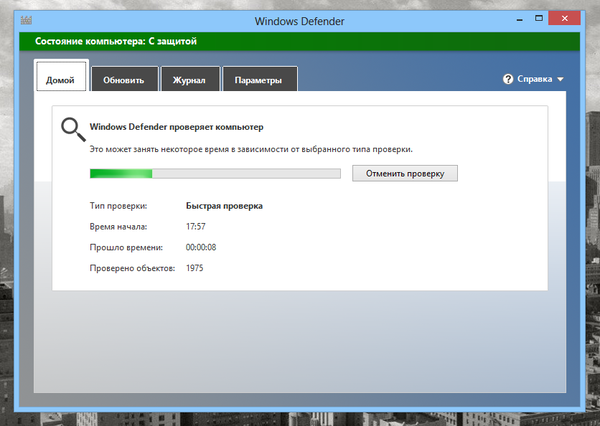Cara menggunakan CD / DVD-ROM di Windows dengan cara yang sama seperti flash drive, bebas menangani file
Menggunakan CD / DVD-ROM sebagai flash drive, diimplementasikan menggunakan fungsionalitas Windows standar, tidak bekerja dengan RW-disk yang dapat ditulis ulang dan tidak menimpa file dalam sesi berikutnya, seperti yang dapat ditawarkan oleh program pihak ketiga. Penggunaan disk optik sebagai flash drive menetapkan bahwa disk di drive CD / DVD komputer akan berperilaku persis seperti drive USB. Yaitu file yang terletak pada disk optik seperti itu dapat disimpan, dihapus, diganti namanya, dan dalam beberapa kasus bahkan diedit, sampai disk secara fisik menjadi tidak dapat digunakan. Tetapi CD / DVD-ROM semacam itu akan berperilaku seperti ini hanya dalam sistem operasi Windows, dan kemudian tidak dengan semua versi yang mungkin. Windows XP akan membaca konten drive tersebut, tetapi tidak akan dapat bekerja dengan data seperti drive USB. Penggunaan CD / DVD sebagai stik USB disediakan oleh versi Windows dimulai dengan Vista.
Bekerja dengan data pada disk optik, seolah-olah itu adalah USB drive penuh, dimungkinkan di Windows melalui penggunaan sistem file lfs (Sistem File Langsung, dalam bahasa Rusia - sistem file langsung), disebut juga UDF. Dalam fitur-fiturnya, kami akan memahami dibandingkan dengan format lain untuk merekam cakram optik yang ditawarkan oleh alat Windows biasa.
Seperti disebutkan, fungsi pembakaran CD / DVD Windows standar tidak memiliki antarmuka sendiri, akses ke kemampuannya diimplementasikan dalam sistem explorer. Jadi, masukkan disk ke dalam drive CD / DVD komputer, luncurkan Windows Explorer, pilih file yang akan ditransfer ke disk, panggil menu konteks. Di dalamnya kita memilih tim "Kirim", kemudian tunjukkan drive CD / DVD.

- "Dengan pemutar CD / DVD" dan
- "Seperti flash drive USB".

Pada akhir referensi singkat untuk masing-masing opsi yang diusulkan untuk merekam disk, indikasi format diberikan dalam tanda kurung - sistem file yang disebutkan Lfs dan format Dikuasai. Yang terakhir adalah format biasa untuk menulis data ke CD / DVD-ROM dengan membakarnya. Semua file yang akan ditulis dikumpulkan bersama dan ditulis ke disk tanpa kemungkinan untuk mengedit atau dubbing disk tersebut lebih lanjut. Opsi perekaman disk klasik ini cocok untuk merekam data seperti file MP3, video, gambar, dokumen dalam format universal, dll. Disk yang dikuasai akan dapat dibaca pada komputer dengan versi Windows yang lebih lama (lebih tua dari XP) dan sistem operasi lainnya, pada CD / DVD dan pemutar disk BluRay, dan pada berbagai perangkat elektronik yang bekerja dengan cakram optik.
Sedangkan format sistem file Lfs, seperti yang disebutkan, itu tidak akan menawarkan dukungan untuk sejumlah besar perangkat daripada komputer berdasarkan versi Windows saat ini, itu akan lebih unggul daripada format Mastered oleh kenyamanan dan kemampuan manuver bekerja dengan data. Format sistem file LFS menyediakan untuk bekerja dengan data seperti drive USB dengan menyalin atau memindahkan file normal, tanpa proses pembakaran kosong.
Catatan: Teman-teman, dalam rangka bekerja dengan format Mastered, hanya pembuatan CD Audio CD audio disediakan, tetapi pembuatan disk video DVD-Video hanya dimungkinkan pada Windows Vista dan 7 menggunakan DVD studio standar. Dalam versi Windows 8.1 dan 10, tidak ada studio DVD sebagai bagian dari gudang senjata penuh waktu. Untuk tujuan ini, Anda dapat menggunakan program pihak ketiga atau mencari aplikasi yang sesuai di Windows store. Menggunakan fungsionalitas standar dari versi Windows saat ini, tanpa program pihak ketiga, Anda juga dapat merekam gambar ISO pada disk. Cara melakukan ini dengan menggunakan contoh sistem Windows 8 disediakan dalam petunjuk terperinci dalam artikel ini..
Tetapi kembali ke proses menggunakan drive CD / DVD-ROM sebagai USB-drive. Memilih opsi "Like a flash drive" di jendela awal rekaman disk, klik "Selanjutnya" dan tunggu sampai proses pemformatan selesai.

Ketika pemformatan selesai, kita akan melihat folder disk kosong. Sekarang Anda dapat menempatkan file di folder ini dengan cara yang sama seperti mereka akan ditempatkan di folder USB flash drive atau kartu SD yang terhubung - dengan menyalin, memindahkan, menempelkan atau menggunakan seret dan lepas yang biasa dengan mouse. Bahkan laporan kemajuan salinan akan sama seperti ketika mentransfer file ke drive USB atau partisi disk lainnya. Satu-satunya hal, mungkin, daripada proses mentransfer data ke CD / DVD akan berbeda dari proses memindahkan data antara bagian-bagian hard disk atau ke USB-drive - ini adalah kecepatan yang lambat.

Tetapi menghapus dari CD / DVD-ROM, yang digunakan oleh format sistem file LFS, cepat.

Tag untuk artikel: CD dan DVD Flash Drive